Índice
![]() Sobre o Autor
Sobre o Autor
![]() Postagens Relacionadas
Postagens Relacionadas
Aprimorado por IA

- Corrigir vídeos quebrados, impossíveis de reproduzir, sem som, etc.
- Reparar imagens corrompidas e melhorar a qualidade com algoritmos avançados de IA.
- Corrigir arquivos PDF, Word, Excel e PowerPoint.
100% Seguro
Às vezes, os usuários enfrentam o erro do Visualizador de fotos do Windows que não pode exibir a imagem. Este erro pode ocorrer por vários motivos, como falta de memória suficiente no sistema, tamanho de imagem muito grande ou incompatível, imagens corrompidas e Visualizador de fotos do Windows não atualizado. Aqui discutiremos todos os motivos possíveis e sua solução neste post, então acompanhe o post até o final para conhecer o processo completo.
Método 1. Alterar o outro visualizador de fotos para abrir imagens
Às vezes, os aplicativos não funcionam, não importa quantas vezes você os inicie. Se esse for um daqueles dias, sugerimos que você abra essa imagem em qualquer outro aplicativo visualizador de fotos, como Adobe Photoshop, MS Paint, aplicativo de fotos, visualizador de imagens brutas, retoque de fotos, etc.
Se as fotos abrirem em outro aplicativo, o problema é com o Photo Viewer. Você terá que atualizá-lo ou reinstalá-lo. Porém, antes de fazer isso, reinicie o PC uma vez e verifique se isso ajuda a resolver o problema.
Método 2. Alterar o formato de arquivo
O Visualizador de fotos do Windows geralmente oferece suporte aos formatos de arquivo GIF, BMP, DIB, JPEG, TIFF, PNG e WDP para imagens disponíveis. Mas, às vezes, as pessoas tentam abrir formatos de arquivo diferentes que não suportam o visualizador de fotos do Windows. Portanto, se você não conseguir abrir as fotos no visualizador de fotos do Windows, verifique o formato do arquivo da foto.
Você pode então abrir outro aplicativo e optar por salvá-lo como um novo arquivo em um formato que funcione com o visualizador de fotos. Você também pode usar ferramentas online para conseguir isso.
Outro truque interessante para alterar o formato do arquivo é primeiro selecionar o arquivo, pressionar F2 e renomeá-lo para outro formato de imagem, ou seja, PNG ou GIF, ou BMP. Você pode então tentar abri-lo e ver se funciona. Como os formatos de arquivo padrão compartilham cabeçalhos semelhantes, a imagem pode abrir.

Método 3. Verificar se as imagens estão corrompidas
Às vezes, as imagens ficam corrompidas ou danificadas por algum motivo e o visualizador de fotos do Windows não pode exibi-las. Nesses casos, é necessário reparar a imagem corrompida ou danificada. Para reparar as fotos danificadas, recomendamos que você use a ferramenta de reparo de arquivos da EaseUS.
Muitos profissionais usam esta ferramenta altamente recomendada apenas por causa de seus recursos avançados de reparo. EaseUS Fixo Photo Repair é uma ferramenta completa de recuperação de dados que pode recuperar rapidamente fotos danificadas ou corrompidas. Inclui recursos e funcionalidades avançadas; vamos conhecer brevemente.
- Reparar fotos corrompidas e danificadas: a ferramenta EaseUS Fixo Photo Repair pode reparar fotos danificadas ou corrompidas nos formatos JPEG e JPG armazenadas no disco rígido, cartão de memória ou qualquer outro dispositivo de armazenamento. Você obterá uma prévia das fotos reparadas após a verificação rápida antes da recuperação.
- Recuperar e reparar vídeos danificados: o EaseUS Fixo pode recuperar vídeos danificados ou corrompidos nos formatos MP4 e MOV.
- Corrigir documentos corrompidos do Microsoft Office: a ferramenta de reparo de arquivos EaseUS permite corrigir documentos danificados do Excel, Word e PowerPoint com eficiência.
- Reparar documentos PDF danificados: o EaseUS Fixo repara arquivos PDF danificados, corrompidos ou inacessíveis e recupera todos os objetos.
Agora, baixe gratuitamente este programa de reparo e recuperação de arquivos para corrigir fotos corrompidas em três etapas.
Passo 1. Inicie o Fixo no seu computador. Você pode escolher "Reparação de Fotos" para reparar fotos que não podem ser abertas, parcialmente ausentes, etc. Clique em "Adicionar Fotos" para selecionar fotos corrompidas.
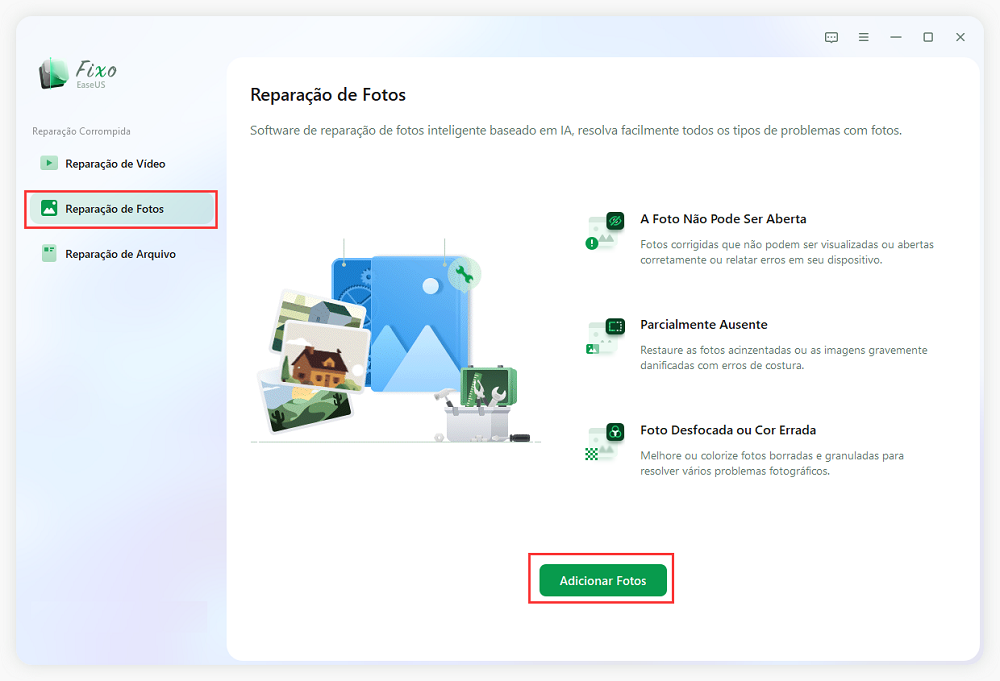
Passo 2. Você pode reparar várias fotos de uma só vez clicando no botão "Reparar Tudo". Se você deseja reparar uma foto, mova o ponteiro para a foto de destino e escolha "Reparar".
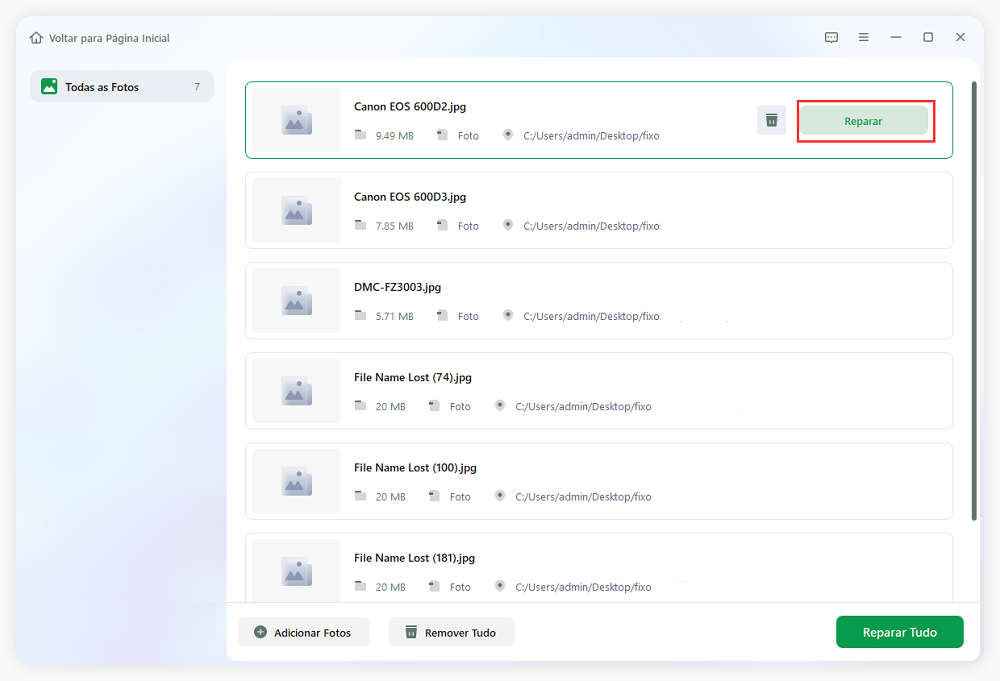
Passo 3. Você pode clicar no ícone do olho para visualizar as fotos e clicar em "Salvar" para salvar uma foto selecionada. Escolha "Salvar Tudo" para salvar todas as imagens reparadas. Clique em "Ver Reparado" para localizar a pasta reparada.
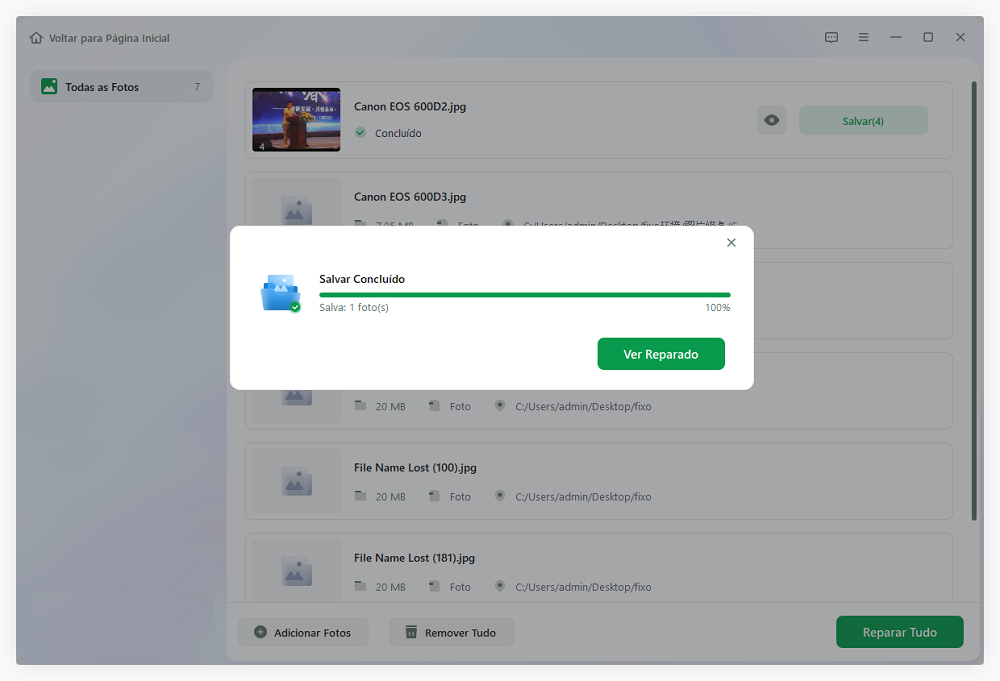
Método 4. Verificar se as imagens foram excluídas ou removidas
Às vezes, suas fotos podem ser excluídas ou removidas do sistema acidentalmente ou por qualquer motivo possível. Nesses casos, você deverá recuperar suas fotos excluídas. Agora a questão é como você pode fazer isso. Você pode resolver esse problema usando o EaseUS Data Recovery Wizard.
Recomendamos esta ferramenta de terceiros devido aos seus recursos de recuperação rápida e segura. Esta excelente ferramenta profissional pode restaurar com eficiência arquivos perdidos do seu cartão HDD/SSD/USB/SD devido a exclusão acidental, formatação/corrompimento de dispositivo, ataque de vírus, falha do sistema operacional, partição perdida, etc.
IMPORTANTE: o EaseUS Data Recovery Wizard oferece suporte à recuperação de dados do Windows 11.
Passo 1. Escolha o local e comece a verificar.
Inicie o EaseUS Data Recovery Wizard, passe o mouse na partição ou no dispositivo de armazenamento em que você excluiu as fotos e clique em "Procurar Dados Perdidos".

Passo 2. Selecione as fotos que você deseja recuperar.
Aguarde a conclusão da verificação e selecione as fotos excluídas que deseja recuperar. Para localizar as fotos de destino mais rapidamente, clique em "Filtro" e "Imagens".
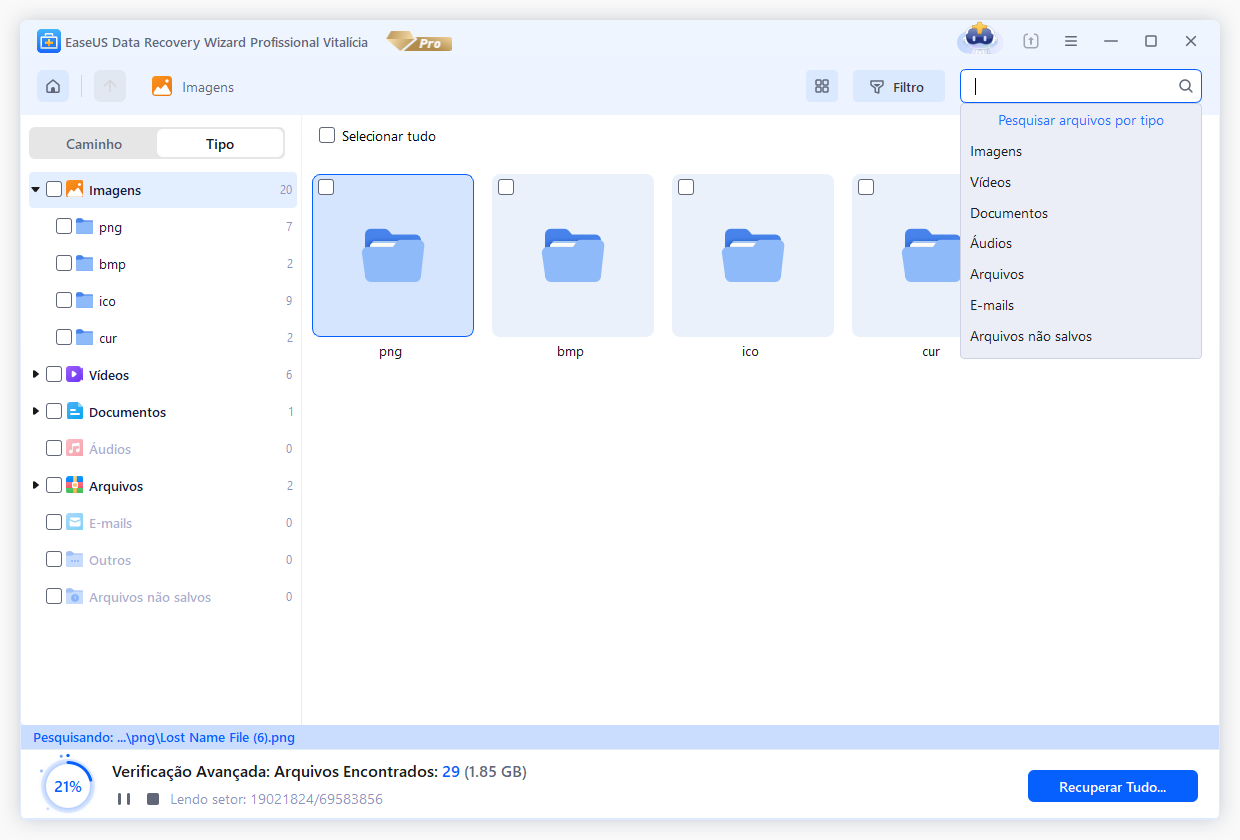
Passo 3. Recupere as fotos excluídas.
Clique em "Recuperar" e escolha um local em outro disco rígido para salvar as fotos.
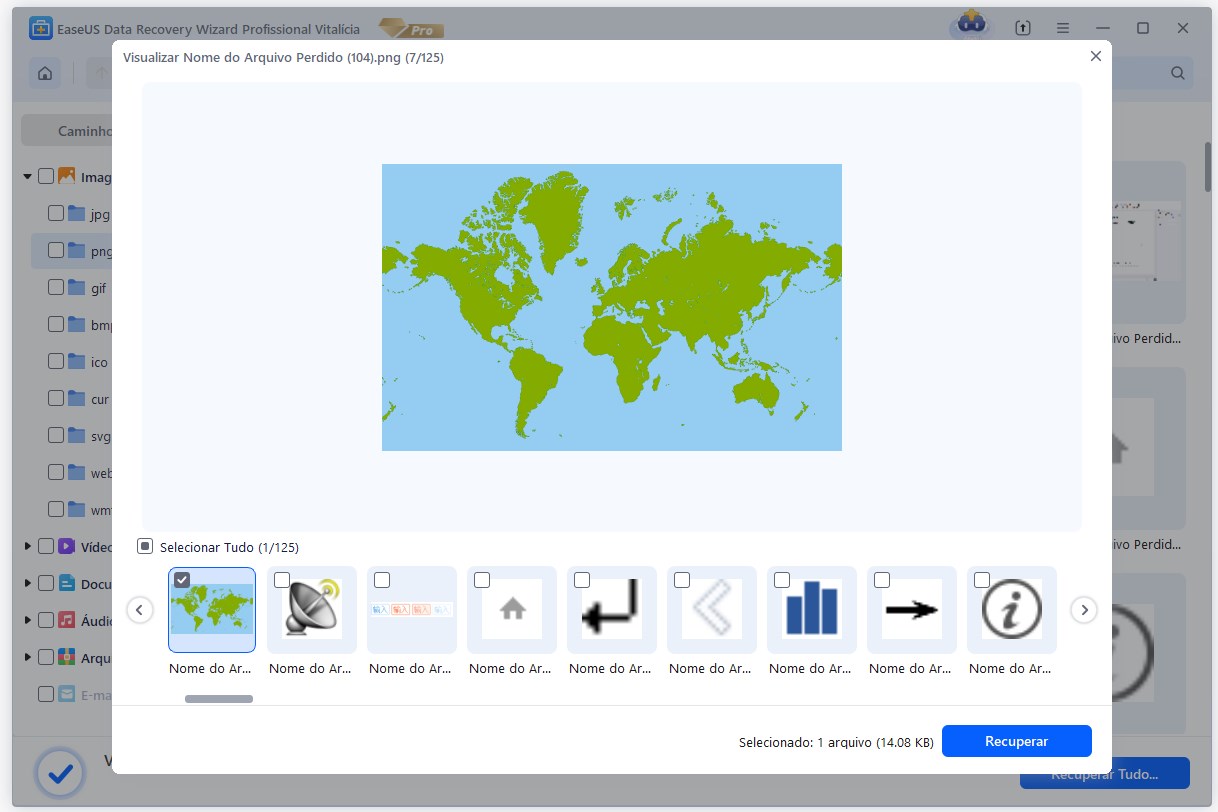
Método 5. Memória insuficiente disponível
O Visualizador de fotos do Windows não pode exibir esta imagem. A mensagem de erro pode ocorrer devido à memória insuficiente disponível no sistema. Para resolver esse problema, você pode seguir dois métodos, como reduzir o uso de memória ou atualizar a RAM.
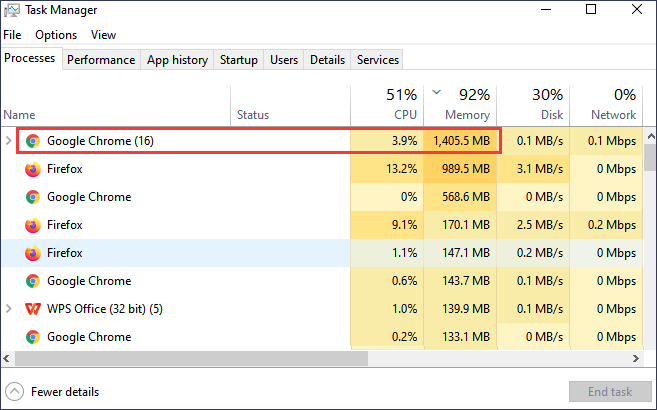
Se o seu PC tiver memória limitada, você deve atualizá-lo para uma memória maior. A memória de 16 GB tornou-se um padrão e seria melhor ter um total de 32 GB para proteção futura. É igualmente essencial adquirir um módulo de RAM de alta velocidade se você trabalha com imagens o tempo todo.
Por outro lado, você também pode reduzir o uso de memória fechando aplicativos indesejados em execução que usam muita memória. Você pode verificar o aplicativo de uso de RAM no Gerenciador de Tarefas.
Método 6. Atualizar o Visualizador de Fotos do Windows
Às vezes, devido a bugs e versões antigas do visualizador de fotos do Windows, os usuários enfrentam problemas ao exibir fotos. Nesses casos, recomendamos que você atualize o Visualizador de fotos do Windows.
Como o Visualizador de fotos do Windows não faz parte da Microsoft Store, você só pode atualizá-lo por meio do Windows Update. Siga as etapas exatas abaixo para atualizar o Visualizador de fotos do Windows.
Passo 1. Abra as Configurações do Windows e navegue até Windows Update, clique no botão Verificar se há atualizações e aguarde a conclusão do processo.
Passo 2. Se uma atualização estiver disponível, verifique a lista e observe se há uma atualização relacionada ao Visualizador de Fotos do Windows.
Passo 3. Agora o processo de atualização será iniciado e instalado, então espere até que seja concluído. Depois disso, aparecerá uma janela para clicar no botão Reiniciar. Ele reiniciará o computador automaticamente e concluirá todo o processo.
Feito isso, tente abrir uma imagem usando o Photo Viewer e verifique se tudo é exibido corretamente.
Conclusão
Se você ainda acompanha a postagem, deve compreender todos os nossos métodos compartilhados. O motivo pelo qual o Visualizador de fotos do Windows não pode abrir a imagem pode ser diferente, mas tente os métodos acima para resolver o problema. Se suas fotos estiverem corrompidas ou danificadas, você deverá repará-las com a ajuda do EaseUS Fixo Photo Repair.
Todos os métodos são benéficos, experimente-os! Se você tiver alguma dúvida, sinta-se à vontade para nos perguntar na seção de comentários que adoraríamos responder, obrigado.
Esta Página Foi Útil?